内容介绍
谷歌浏览器如何安装到d盘?c盘是系统盘,它的存储空间大小将会影响电脑的运行效率。很多用户发现自己的谷歌浏览器被默认安装在了c盘,所以想要将其转移到d盘,大家知道该如何操作吗?其实方法并不复杂,今天小编整理了将谷歌浏览器安装到d盘方法一览,需要将谷歌浏览器从c盘安装到d盘的用户可以参考下面步骤进行设置。

将谷歌浏览器安装到d盘方法一览
1、在桌面chrome图标上点右键,然后点属性,在快捷方式中点击打开文件位置(如图所示)。
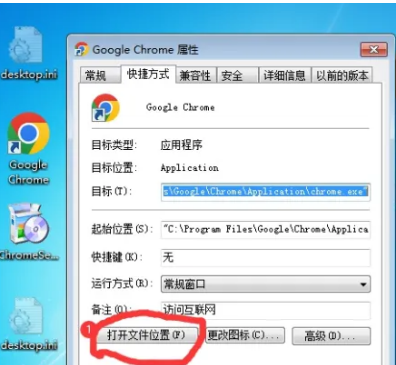
2、在资源管理器的地址栏中删除最后面的Chrome/Application,回车,现在在C:\Program Files\Google目录(如图所示)。
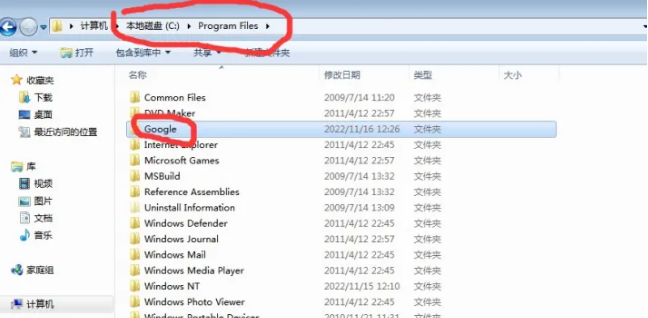
3、把Google剪切到其他盘,我这里是E盘,移动d盘选择对应盘即可(如图所示)。
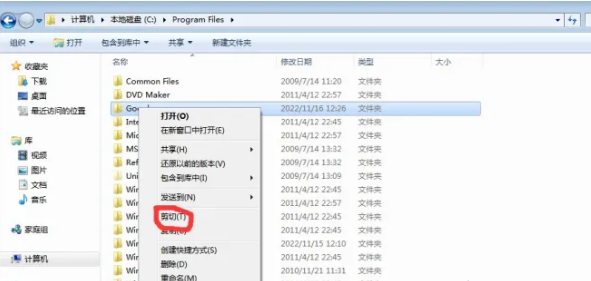
4、删除桌面chrome的快捷方式,进入迁移后的chrome的可执行文件目录,我这里是 E:\Google\Chrome\Application(如图所示)。
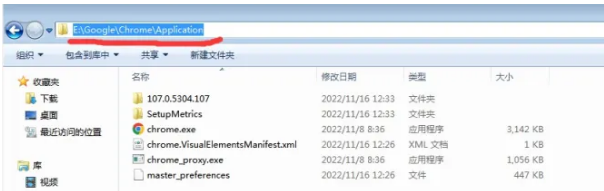
5、在chrome.exe上点右键,发送到桌面快捷方式(如图所示)。
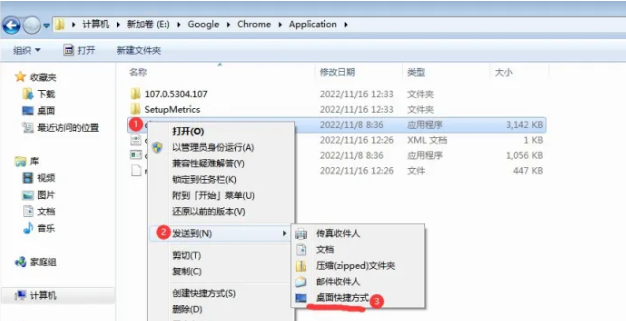
继续阅读
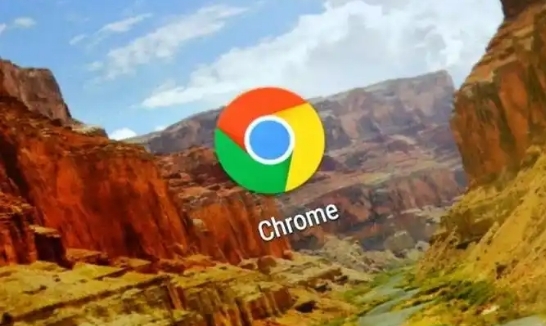
本文主要探讨如何在Google Chrome浏览器中,通过懒加载技术、代码审计等方法,精准识别并避免页面中未使用图片的加载,从而优化网页资源的利用效率,提升页面加载速度和用户体验。
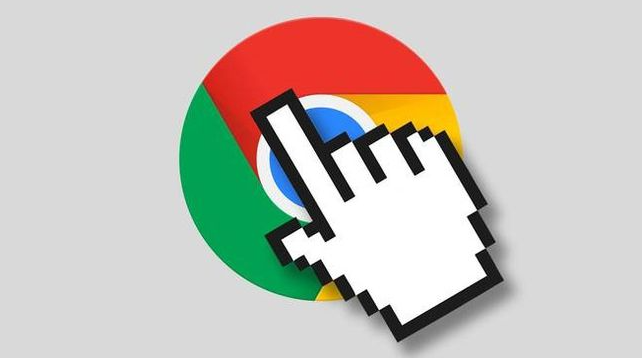
探索在Google Chrome中如何通过综合优化措施来提高页面的响应速度,从而显著提升网页的前端性能和用户满意度。
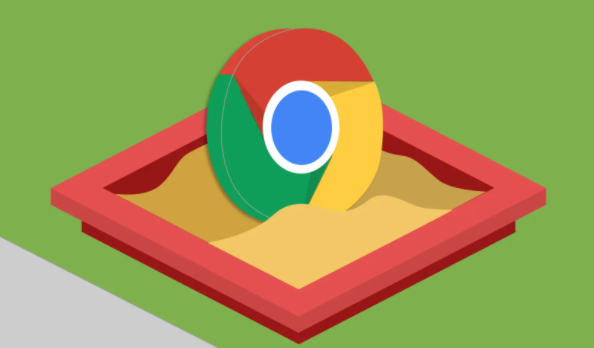
通过优化代码结构、减少请求次数等方式,如何通过Chrome浏览器优化Web应用的响应速度,提升用户互动性能,增强Web应用的整体体验。
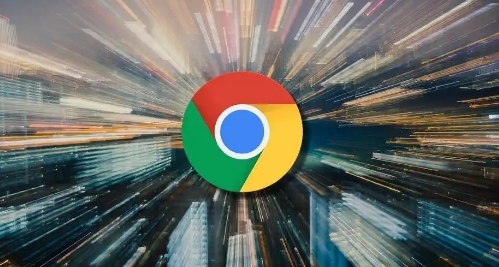
通过优化脚本执行顺序与减少不必要的计算,减少页面脚本的运行时间,提升页面加载速度与响应速度。
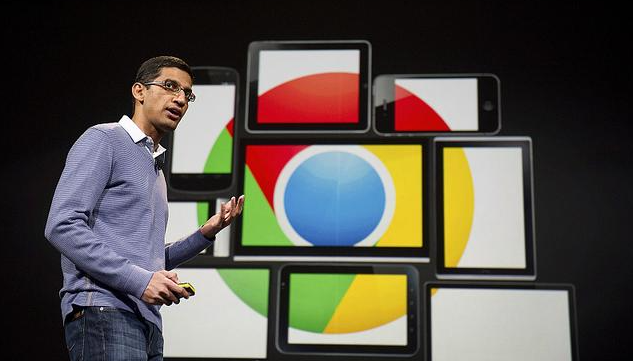
通过Google Chrome优化网站表单的交互性,减少表单提交延迟,提升用户体验。
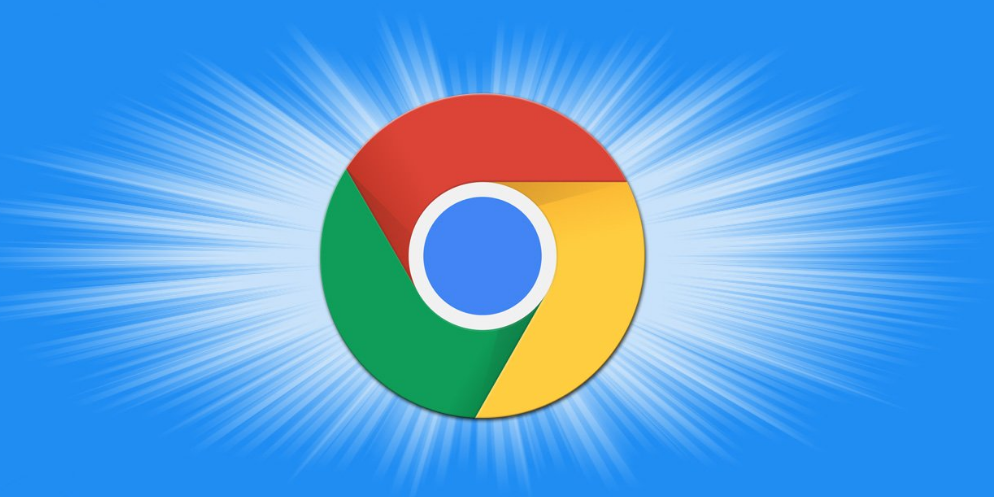
介绍了在Google Chrome浏览器中如何正确设置自动更新功能,以保证浏览器始终处于最新的安全和功能状态。










